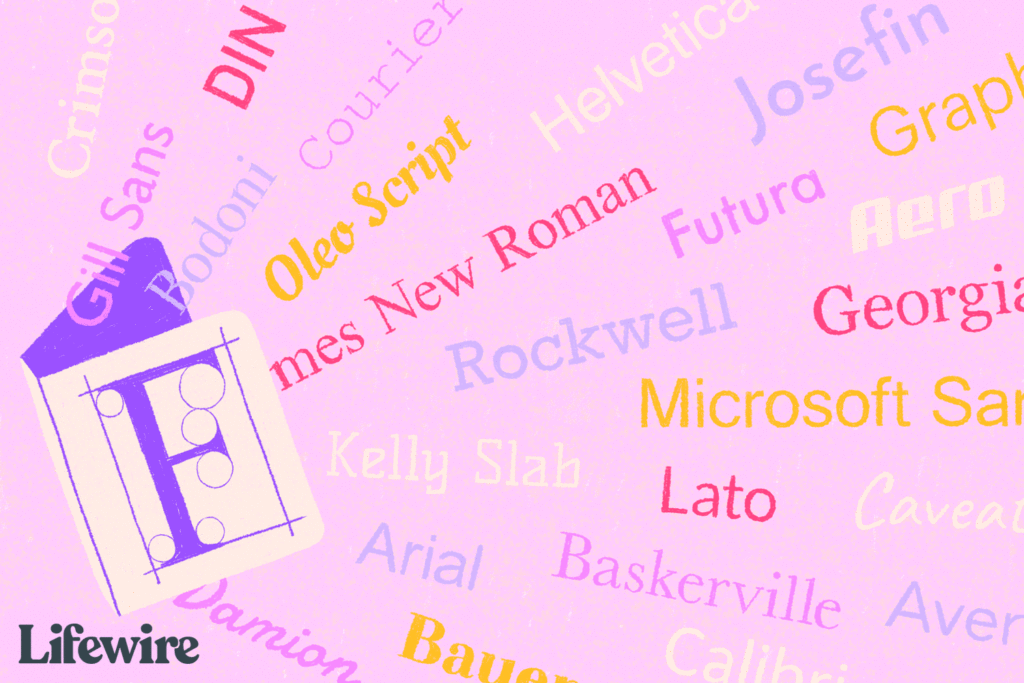Comment utiliser le livre de polices pour gérer les polices Mac
Les polices peuvent être juste derrière les signets en ce qui concerne leur tendance à s’accumuler sur un ordinateur au point de devenir incontrôlable. Une partie du problème avec les polices est qu’il y a tellement de polices gratuites sur le Web qu’il est difficile de résister à l’envie de les accumuler.
Même si vous avez des centaines de polices sur votre ordinateur, il se peut que vous n’ayez pas la bonne police pour un projet particulier. Voici quelques façons d’organiser votre collection de polices à l’aide du gestionnaire de polices du Mac, Font Book.
Ces instructions concernent les appareils équipés d’OS X 10.5 ou version ultérieure.
Fil de vie / Grace King
Comment créer une bibliothèque de polices
Font Book est livré avec quatre bibliothèques de polices par défaut : Toutes les polices, Anglais (ou votre langue préférée), Utilisateur et Ordinateur. Les deux premières bibliothèques sont explicites et sont visibles par défaut dans l’application Font Book.La bibliothèque utilisateur est incluse dans l’installation votre nom d’utilisateur/bibliothèque/Police de caractère dossier, et vous seul pouvez y accéder.La bibliothèque informatique contient les bibliothèque/Police de caractère dossier et toute personne utilisant votre ordinateur peut y accéder. Ces deux dernières bibliothèques de polices peuvent ne pas apparaître dans le livre de polices tant que vous n’avez pas créé d’autres bibliothèques dans le livre de polices.
Vous pouvez créer d’autres bibliothèques pour organiser un grand nombre de polices ou plusieurs collections, puis diviser des groupes plus petits en collections.
-
Ouvrir livre de polices de ton application dossier.
-
Cliquez sur document menu, puis sélectionnez nouvelle bibliothèque.
Le raccourci clavier pour créer une nouvelle bibliothèque est Choix+Commande+n.
-
Entrez un nom pour la nouvelle bibliothèque et appuyez sur retourner.
-
Dans la nouvelle collection, faites un clic droit et sélectionnez Ajouter une police.
-
la navigation MacintoshHD > bibliothèque > Police de caractère et sélectionnez les éléments que vous souhaitez ajouter à la nouvelle bibliothèque.
Pour sélectionner plusieurs polices adjacentes, appuyez et maintenez transférer et cliquez sur le début et la fin de la plage.Pour mettre en surbrillance des éléments non adjacents, appuyez et maintenez Commande et cliquez sur chaque police que vous souhaitez ajouter individuellement.
-
Cliquez sur Ouvrir Ajoutez la police sélectionnée à votre bibliothèque.
Comment organiser les polices en collections
Vous avez probablement une police préférée que vous utilisez fréquemment. Vous pouvez également avoir des polices qui ne sont utilisées que pour des occasions spéciales, comme Halloween, ou des polices spéciales que vous n’utilisez pas souvent, comme l’écriture manuscrite ou des symboles décoratifs. Vous pouvez organiser vos polices en collections pour faciliter la recherche d’une police spécifique sans avoir à parcourir des centaines d’éléments à chaque fois que vous souhaitez l’utiliser.
Les collections de polices que vous créez dans Font Book seront disponibles dans le menu des polices ou la fenêtre des polices de nombreuses applications, telles que Microsoft Word, Apple Mail et TextEdit.
Vous remarquerez que Font Book a déjà certaines collections configurées dans la barre latérale Collection, mais il est facile d’en ajouter d’autres.
-
Cliquez sur document menu, puis sélectionnez nouvelle série ou cliquez ajouter (+) dans le coin inférieur gauche de la fenêtre Livre de polices.
Les raccourcis clavier pour la nouvelle collection sont Commande+n.
-
Entrez le nom de la collection et appuyez sur retourner.
-
Cliquez sur toutes les polices entrée supérieure recueillir Barre latérale.
-
Cliquez et de Police de caractère à la nouvelle collection.
-
Répétez le processus pour créer et remplir des collections supplémentaires.
Comment faire une collection intelligente
Comme la fonction Smart Playlist d’iTunes, Font Book a la capacité de remplir automatiquement des collections en fonction de critères que vous avez définis. Voici comment créer une collection intelligente.
-
Ouvrir document menu et cliquez Nouvelle collection intelligente.
-
Tapez le nom de la collection dans la zone de texte.
-
Définissez une condition pour que Font Book ajoute des polices à cette collection. Vos choix sont :
- nom de famille: Le nom de la police (par exemple, Helvetica, Palatino).
- nom du style: La version de la série (par exemple, la version condensée).
- Nom PostScript: une variante du nom complet de la police, que vous pouvez sélectionner en sélectionnant la police et en appuyant sur Commande+Une générationUn exemple de nom PostScript est « NuevaStd-Cond » qui est l’abréviation de « Nueva Std Condensed ».
- taper: Le type de fichier de la police. Les exemples sont TrueType, OpenType et PostScript. Une police peut être divisée en plusieurs types.
- Langue: Langues supportées par la police.
- style de conception: Semblable à un nom de style, mais avec des options plus spécifiques (par exemple, sans serif).
-
Pour ajouter d’autres conditions, cliquez sur plus.
Les conditions peuvent être additives (par exemple, « contient ») ou soustractives (par exemple, « ne contient pas »). En ajouter plus conservera moins de polices dans votre collection intelligente.
-
Cliquez sur D’ACCORD Créez des collections intelligentes.
-
Pour modifier l’état d’une collection intelligente, cliquez dessus avec le bouton droit et sélectionnez Modifier la collection intelligente.
Vous pouvez également utiliser ce menu pour renommer votre collection, la désactiver, la supprimer ou créer une nouvelle collection.
Comment activer et désactiver les polices
Si vous avez installé un grand nombre de polices, la liste des polices de certaines applications peut devenir très longue et peu maniable. Si vous êtes un grand collectionneur de polices, l’idée de supprimer des polices n’est peut-être pas attrayante, mais c’est un compromis. Vous pouvez utiliser Font Book pour désactiver les polices afin qu’elles n’apparaissent pas dans la liste des polices, mais restent installées afin que vous puissiez les activer et les utiliser à tout moment. Il y a de fortes chances que vous n’utilisiez que relativement peu de polices, mais il est préférable de les conserver au cas où.
Pour désactiver (désactiver) une police, démarrez Font Book, cliquez avec le bouton droit sur son nom et sélectionnez désactivé du menu.Pour le supprimer complètement, sélectionnez éliminer.
Vous pouvez désactiver plusieurs polices en même temps en sélectionnant Polices, puis en sélectionnant Désactiver les polices depuis Éditer menu.
Vous pouvez également désactiver des collections de polices entières, ce qui est une autre raison d’organiser les polices dans des collections. Par exemple, vous pouvez créer des collections de polices d’Halloween et de Noël, les activer pendant les vacances et les désactiver pour le reste de l’année. Vous pouvez également créer une collection de polices de script/d’écriture manuscrite, l’activer lorsque vous en avez besoin pour un projet spécial, puis la désactiver à nouveau.
En plus d’utiliser Font Book pour gérer vos polices, vous pouvez également l’utiliser pour prévisualiser les polices et imprimer des échantillons de polices.
Merci de nous en informer!
Dites-nous pourquoi !
D’autres détails ne sont pas assez difficiles à comprendre